जीनोम-डो डॉकी: ब्लॉक पर एक नया डॉक
उन लंबे समय तक प्रशंसकों / जीनोम-डो के उपयोगकर्ताओं के लिए, अब आप एक अच्छे इलाज के लिए हैं। जीनोम-डू की नवीनतम रिलीज में अब एक इंटरैक्टिव डॉक शामिल है जिसे आप अपने डेस्कटॉप पर रख सकते हैं और अक्सर इस्तेमाल किए गए एप्लिकेशन को किसी भी अन्य डॉक्स की तरह तेज़ी से और आसानी से एक्सेस कर सकते हैं।
हालांकि, एक बात अलग है, जीनोम-डू डॉकी अंतर्ज्ञानी है और आपके खोज पैटर्न के आधार पर स्वचालित रूप से आपके डॉक में आइटम जोड़ सकती है।
जीनोम-डू के नवीनतम संस्करण को स्थापित करने के लिए (या अपग्रेड) करने के लिए, आपको अपने स्रोतों में रजिस्ट्री को जोड़ना होगा। सूची।
gksu gedit /etc/apt/sources.list
फ़ाइल के अंत में निम्न पंक्तियां जोड़ें। फ़ाइल को सहेजें और बंद करें।
डेब http://ppa.launchpad.net/do-core/ppa/ubuntu intrepid मुख्य
deb-src http://ppa.launchpad.net/do-core/ppa/ubuntu intrepid मुख्य
भंडार अद्यतन करें
sudo apt-get अद्यतन प्राप्त करें
यदि आपने पहले ही जीनोम-डू स्थापित किया है, तो टाइप करें
sudo apt- अपग्रेड प्राप्त करें
नवीनतम संस्करण में अपग्रेड करने के लिए।
एक नए स्थापित करने के लिए, टाइप करें
sudo apt-gnome-do इंस्टॉल करें
यह सुनिश्चित करने के लिए कि डॉकी ठीक से काम करता है, आपको अपने डेस्कटॉप में कंपोजिटिंग मैनेजर होना होगा। यदि आपका कंप्यूटर कंपिज़ का समर्थन करता है, तो आप जीनोम-डू लॉन्च करने के लिए आगे बढ़ सकते हैं। यदि नहीं, तो आपको मेटासिटी कंपोजिटिंग मैनेजर चालू करना होगा।
मेटासिटी कंपोजिटिंग मैनेजर चालू करें (केवल तभी यदि कंपिज़ आपके कंप्यूटर में काम नहीं करता है)
टर्मिनल में टाइप करें
gconf- संपादक
ऐप्स-> मेटासिटी-> सामान्य पर नेविगेट करें। दाईं ओर, जब तक आप कंपोजिटिंग प्रबंधक विकल्प नहीं देखते हैं तब तक नीचे स्क्रॉल करें। इसके बगल में स्थित बॉक्स में एक चेक डालें।
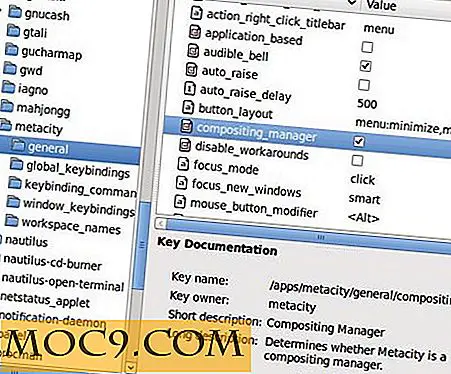
खिड़की बंद कर दो।
जीनोम डू सक्रिय करें ( एप्लीकेशन-> सहायक उपकरण-> जीनोम डू )
स्क्रीन के केंद्र पर दिखाई देने वाली विंडो पर, ऊपरी दाएं कोने पर तीर बटन पर क्लिक करें और प्राथमिकताएं चुनें। उपस्थिति टैब पर क्लिक करें। थीम ड्रॉपडाउन बार के तहत, डॉकी का चयन करें।

अब आपको अपने डेस्कटॉप के नीचे डॉक दिखाई देना चाहिए।

डॉकी में कई विशेषताएं उपलब्ध हैं जो उल्लेखनीय हैं:
- डॉक (फ़ाइलों, फ़ोल्डर्स, और मेनू से एप्लिकेशन) से वस्तुओं को खींचें या हटाएं
- वस्तुओं को डॉक पर फ़ोल्डर्स में खींचें और ड्रॉप करें, साथ ही कचरा कर सकते हैं।
- आइटम का पूर्वावलोकन जो इसे समर्थन करता है
- सही पैराबॉलिक ज़ूम (अक्षम किया जा सकता है)
- एनिमेशन पर क्लिक करें
- डॉक विभाजक पर खींचकर सहज आकार का आकार बदलना
- बाएं और दाएं किनारों को खींचकर डॉक से "सांख्यिकीय आइटम" (आइटम जो आपको प्रासंगिक मानते हैं) जोड़ना और निकालना
- विंडो संकेतक (उन्नत विंडो संकेतक का समर्थन करता है)
- GNOME Do के लिए विंडो प्रबंधक प्लगइन के माध्यम से उन्नत विंडो प्रबंधन सुविधाएं
- घुमाए जाने पर स्वचालित रूप से डॉकी बनाने की क्षमता।
- गनोम डू के लिए एक पूर्ण अग्रभाग
- गनोम से खोजों में डॉकी में आइटम जोड़ें
डॉकी के भीतर जीनोम-डू का उपयोग अपने पिछले संस्करण से अलग नहीं है। जीनोम-डू को सक्रिय करने के लिए आपको बस विन + स्पेस (कुछ इसे सुपर + स्पेस कहते हैं ) बटन दबाएं, अपना कमांड / सर्च वाक्यांश टाइप करके फ़ॉलो करें। हालांकि, स्क्रीन के केंद्र में दिखाई देने वाले जीनोम-डू के बजाय, खोज बार अब स्क्रीन के नीचे दिखाई देता है, जहां डॉकी स्थित है।

डॉकी में आइटम जोड़ना / निकालना उतना आसान है जितना आपके एप्लिकेशन को डॉक में खींचना और छोड़ना। यद्यपि एक और तरीका है। जब आप जीनोम-डू पर खोज करते हैं, तो आप बाएं कोने में + बटन पर क्लिक करके खोज परिणाम को डॉक में जोड़ सकते हैं।

यदि आपने प्लगइन अनुभाग के भीतर विंडो मैनेजर प्लगइन को सक्रिय किया है, तो आप संदर्भ मेनू (माउस राइट-क्लिक) के माध्यम से अपने डॉकी पर क्रियाएं करने में सक्षम होंगे। एप्लिकेशन के साथ संदर्भ मेनू इंटरैक्शन सहज ज्ञान युक्त है और ऐप के अनुसार बदलता है। यह विंडोज 7 में एरोपीक फीचर के समान कुछ है, लेकिन एक अलग रूप में है।

जीनोम-डू में अन्य परिवर्तन
डॉक के अलावा, जीनोम-डो का यह नवीनतम संस्करण भी अधिक प्लगइन के साथ आता है और बड़ी संख्या में बग तय करता है। नए प्लगइन्स में जीनोम-डू से टिन्यूरल बनाने, डॉक्स, जीमेल संपर्क, कैलेंडर, सर्च, गैलक्यूलेट आदि जैसी कई Google सेवाओं तक पहुंचने, और कई अन्य शामिल हैं।
सब कुछ, पिछले संस्करण पर एक बड़ा सुधार है। यदि आपने इसे डाउनलोड / इंस्टॉल / उपयोग नहीं किया है, तो आप इसे बेहतर तरीके से पकड़ लेंगे।
आप अपने विकी पेज पर डॉकी के बारे में अधिक पढ़ सकते हैं। जीनोम-डू के नवीनतम संस्करण के बारे में आपको सबसे अच्छी सुविधाएं क्या पसंद हैं? क्या डॉकी आपके डिफ़ॉल्ट डॉक को बदल देगा?
छवि क्रेडिट : डॉकी विकी







